2024-10-15 更新
5min で読める
Windows 10 用のオーディオ カッターは数多くあります。ただし、唯一の問題は、Windows 10 でオーディオ ファイルをトリミングすると、オーディオ ファイルの品質が低下することです。そして、聞き取れず、受け入れられないオーディオ ファイルを受け取ります。とはいえ、ここで述べたように、一部のオーディオ カッター ツールを使用すると、オーディオの品質に影響を与えずに Windows 10 でオーディオ ファイルをトリミングできます。さらに、これらのオーディオ カッター ツールを使用すると、任意のファイル コンテナーにオーディオ ファイルをアップロード (および抽出) できるため、変換して時間を無駄にする必要はありません。下にスクロールして、Windows 10 でオーディオをトリミングするための 3 つの最適なツールを見つけてください。
パート 1: Windows 10 でオーディオをトリミングする最良の方法 – Eassiy Audio Editor
まず最初に、最もプロフェッショナルなソフトウェアの1つである 簡単オーディオエディターは、Windows 10でMP3をトリミングしながら元の品質を維持できるオーディオカットツールです。これは、MP3、OGG、WAV、M4A、FLACなど、あらゆるオーディオを品質を損なうことなくトリミングできるフル機能のオーディオカットツールです。このプログラムを使用すると、MP3ファイルを小さなクリップにカットし、カットをさまざまな他の形式でエクスポートできます。また、MP3ファイルから複数の部分を抽出して、新しい曲にマージすることもできます。また、MP3オーディオトラックをよりパーソナライズするためのエフェクトを追加することもできます。オーディオファイルに加えて、このソフトウェアでは、ビデオファイルの編集、変換、圧縮も可能です。結論として、これはオーディオファイルとビデオファイルの両方を編集でき、MacとWindows PCの両方にダウンロードできるオールインワンのマルチメディアツールボックスです。
主な特徴:
- 品質を損なうことなく MP3 やその他のオーディオ形式をカットできます。
- 複数のオーディオ クリップを 1 つの新しいオーディオ ファイルに結合する機能があります。
- オーディオとビデオの両方を、カスタマイズされたエフェクトを使用して柔軟に編集できます。
- オーディオ ファイルをさまざまな画像を含むビデオに変換する機能をサポートします。
- MP3 ファイルは、高速変換でさまざまな他の形式に変換できます。
Windows 10でオーディオをトリミングする手順
ステップ1: インストール プロセスが完了したら、Windows 10 PC で Eassiy Audio Editor を起動します。画面に次のインターフェイスが表示されます。[ツールボックス] オプションに移動し、[ビデオ トリマー] を選択します。
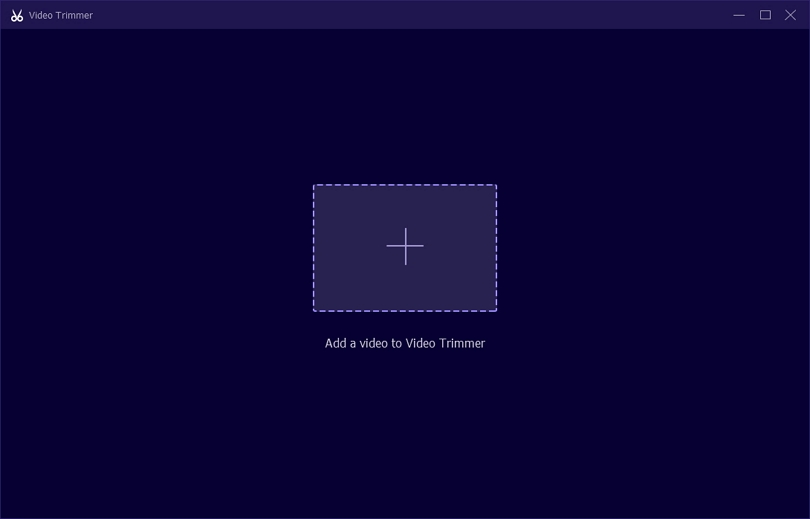
ステップ2: ここで、トリマー タブに MP3 ファイルを追加する必要があります。これを行うには、「+」記号をタップするか、コンピューターからオーディオを直接ドラッグ アンド ドロップすることもできます。
ステップ3: ここで、「分割」アイコンを選択して、オーディオの開始点と終了点を選択し、それに応じてトリミングすることができます。セグメントを簡単に削除したり、任意のセグメントをコピー/貼り付けして、選択に応じて設定したりできます。「フェードイン」と「フェードアウト」効果を追加して、エクスポートする前にオーディオを複数のセグメントに簡単にカットできます。1 つずつカット/トリミングする必要はありません。
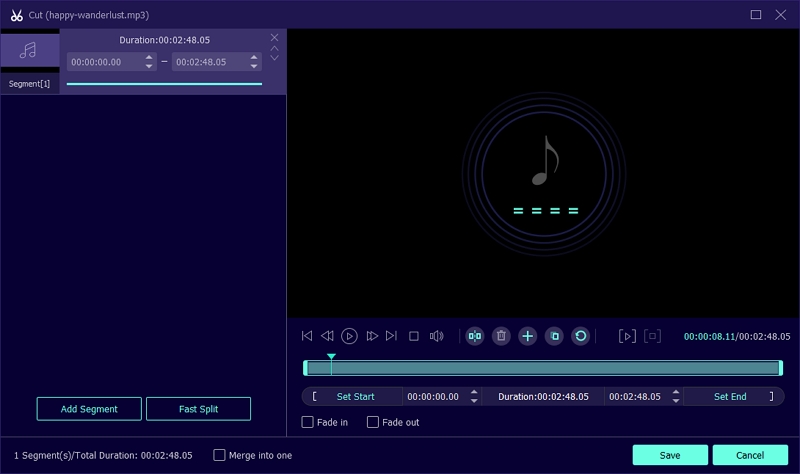
ステップ4: 必要に応じて、「名前」オプションからファイル名を変更できます。「出力設定」オプションをクリックして、出力形式を設定します。最後に、「エクスポート」ボタンをクリックして最終的なオーディオ ファイルをエクスポートします。エクスポート プロセスが完了するまで待つと、画面にポップアップが表示され、「OK」または「もう一度トリミング」をクリックできます。
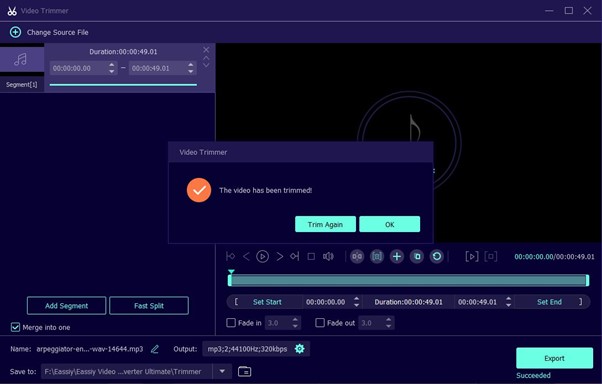
パート 2: Windows 10 でオーディオをトリミングするその他の便利な方法
Eassiy Audio Editor は Windows でオーディオ ファイルをトリミングするのに最適なツールですが、Windows 10 でオーディオをトリミングする方法は他にもあります。もちろん、これらの方法は Eassiy Audio Editor ほど効率的ではありませんが、目的を達成できます。とはいえ、Windows 10 でオーディオ ファイルをトリミングする方法は他に 2 つあります。
方法 1: VLC を使用して Windows 10 でオーディオをトリミングする
VLC メディア プレーヤーは、ユーザーがインターネットからダウンロードできる、無料のオープン ソースの拡張可能なメディア プレーヤーです。メディア プレーヤーですが、VLC メディア プレーヤーには基本的なオーディオおよびビデオ編集機能が搭載されており、オーディオ ファイルのカット、速度の変更などの簡単な機能を実行できます。
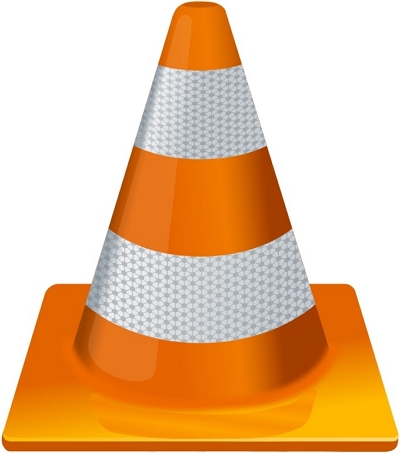
ただし、Windows 10 で VLC メディア プレーヤーを使用してオーディオ ファイルをトリミングするプロセスは、Eassiy Audio Editor を使用するよりもはるかに複雑です。それでも、Windows を使用してオーディオ ファイルをトリミングする場合は、VLC メディア プレーヤーを使用してオーディオ ファイルをカットする手順を以下に記載します。
主な特徴:
- VLCメディアプレーヤーを使用すると、オーディオとビデオのエフェクトを作成し、それを適用してオーディオサウンドをプロフェッショナルにすることができます。
- デスクトップ画面を録画できます(オーディオファイルは切り取られます)。
- VLC メディア プレーヤーを使用すると、インターネットや YouTube からメディアをストリーミングできます。
- VlC メディア プレーヤーは、MP3、MP4、WAV、AAC などのすべてのビデオおよびオーディオ ファイル形式をサポートしており、オーディオ ファイルをあるファイル形式から別のファイル形式にすばやく変換できます。
VLC メディア プレーヤーを使用して、品質を損なわずに Windows 10 のオーディオ ファイルをトリミングする方法は次のとおりです。
ステップ 1. を使用してオーディオ ファイルを開きます。
- Windows 10 コンピューター上でオーディオ ファイルが保存されているフォルダーに移動します。
- 右クリックしてコンテキスト メニュー オプションを表示し、[開く] オプションを選択します。
- ドロップダウン メニュー オプションから VLC メディア プレーヤーを選択します。
- 曲をアップロードした後、メインメニューのオプションから「表示」をクリックします。
- 「詳細コントロール」をクリックします。
- インターフェース上に赤いボタン(録音ボタン)が表示されます。
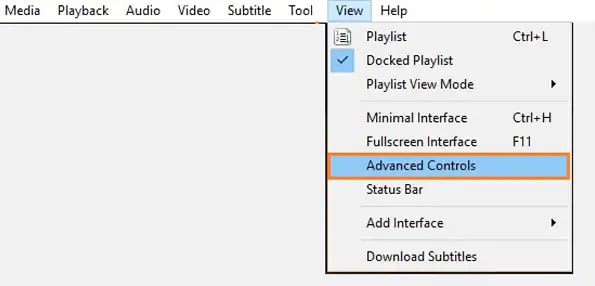
ステップ2。 希望する開始点で「記録」ボタンをクリックします。
録音を停止するには、「録音」ボタンをクリックします。つまり、オーディオ ファイルをトリミングします。
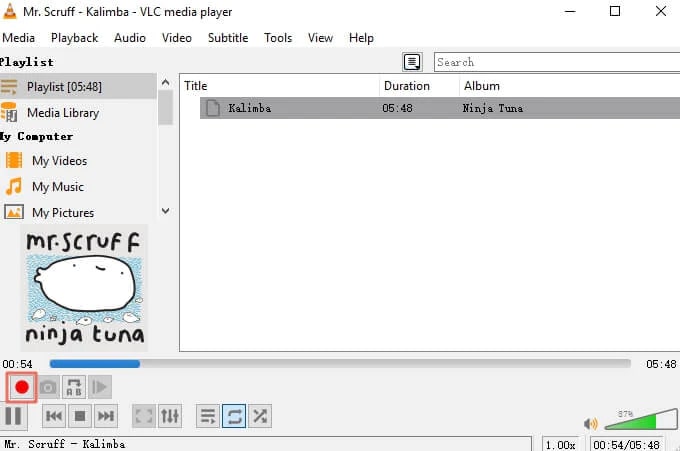
ステップ3。 録音を停止すると、Windows 10 のミュージック フォルダーに自動的に保存されます。
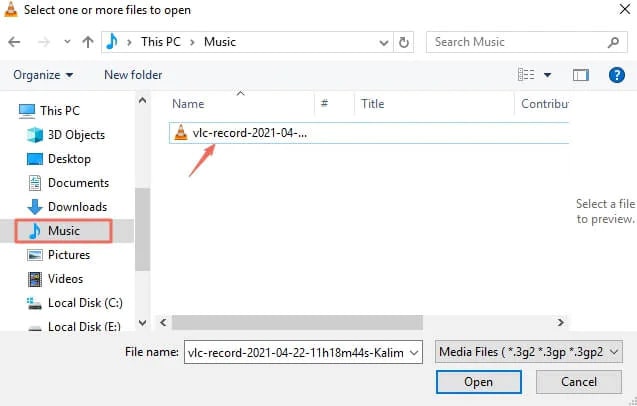
以上です!VLC メディア プレーヤーは使い方が簡単で、初心者でも簡単に使用できます。ただし、高度な音楽編集オプションも利用したい場合は、Eassiy Audio Editor を選択することをお勧めします。
長所:
- VLC は無料でダウンロードして使用できます。
- ほとんどのユーザーは、Windows 10 コンピューターにすでに VLC メディア プレーヤーをインストールしています。
短所:
- オーディオファイルをトリミングするのではなく、録音する必要があります。
- Windows 10 でオーディオ ファイルをカットするプロセスは、Eassiy Audio Editor よりも複雑です。
方法 2: オンライン ツールを使用して Windows 10 でオーディオをトリミングする
MP3Cut.net は、オーディオ ファイルをオンラインでカットするために特別に作られたオンライン ツールです。オーディオ ファイルは、Google Drive、Dropbox などのローカル ストレージやクラウド サービス、URL 経由でアップロードできます。ただし、Eassiy Audio Editor や VLC メディア プレーヤーとは異なり、MP3Cut.net では、任意の形式のファイルをアップロードすることはできません。アップロードできるのは、MP3 と WAV の 2 つのファイル形式のみです。
主な特徴:
- MP3 および WAV ファイルをオンラインでカットします。
- フェードイン、フェードアウトなどのオーディオ効果を適用します。
- ローカル ストレージまたは Google Drive、Dropbox などのクラウド サービス経由でファイルをアップロードします。
- シンプルでわかりやすいユーザー インターフェイスにより、技術に詳しくない人でも数秒以内にオーディオ ファイルをカットできます。
MP3Cut.net を使用して、品質を損なわずに Windows 10 のオーディオ ファイルをトリミングする方法は次のとおりです。
ステップ1。 公式 MP3Cut.Net ウェブサイトにアクセスします。[ファイルの選択] オプションを選択します。または、下矢印をクリックして、Google Drive、Dropbox、または URL 経由でオーディオ ファイルを追加します。
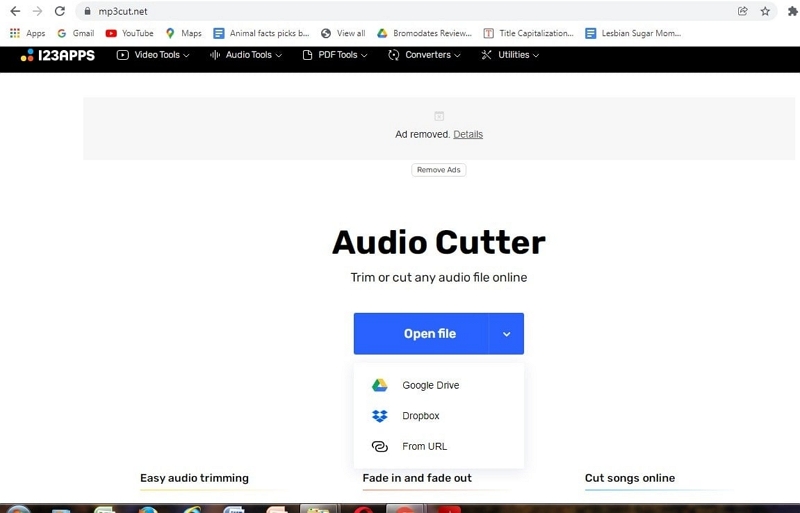
ステップ2目的のオーディオファイルを正常にアップロードしたら、
- 選択ツールを使用して、開始点と終了点をマークします。
- 「切り取り」をクリックして、目的のオーディオ ファイルをトリミングします。
- 音量、ピッチ、レートなどの他のパラメータを制御するオプションもあります。
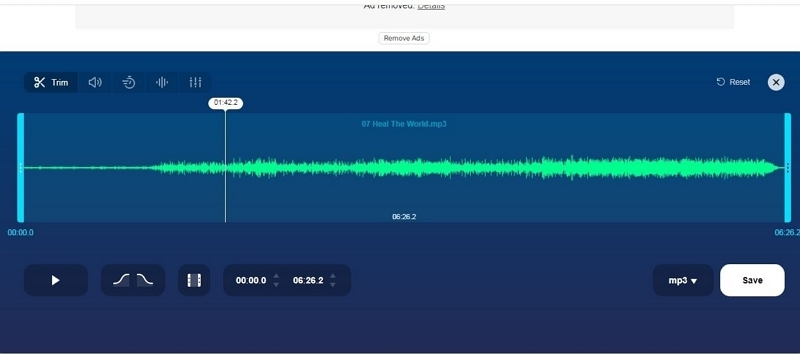
ステップ3。 オーディオ ファイルをトリミングしたら、「保存」ボタンをクリックして、編集したオーディオ ファイルを Windows コンピューターにダウンロードします。
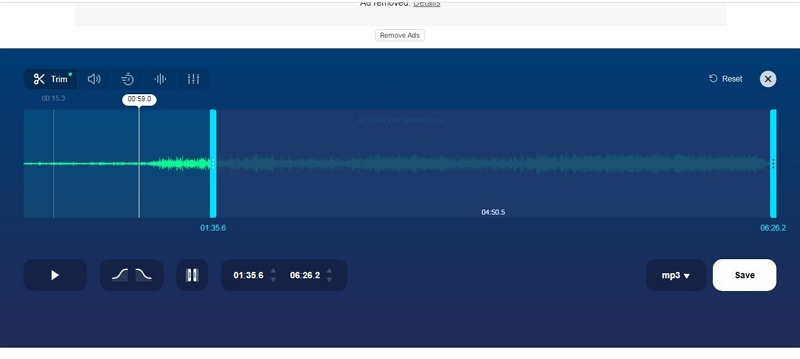
前述のように、MP3Cut.Net は Windows 10 ブラウザー経由でオーディオ ファイルをトリミングする最適な方法の 1 つです。ただし、MP3Cut.net では MP3 と WAV 形式のファイルのみをアップロードできます。抽出には、MP3、AAC、M4A、または WAV の 4 つのオプションがあります。したがって、すべてのオーディオ形式をサポートするオーディオ カッターを探している場合は、Eassiy Audio Editor の方が理想的です。
結論
これらは、Windows 10 でオーディオをトリミングする 3 つの最良の方法です。ご覧のとおり、Eassiy Audio Editor は Windows 10 でオーディオ ファイルをトリミングする最良の方法です。ユーザー インターフェイスはシンプルで、オーディオ エフェクトの追加、ピッチとテンポの変更など、他のいくつかの重要な機能を備えています。VLC メディア プレーヤーや MP3Cut.net などの他のツールも実用的ですが、多くの制限があります。さらに、他の音楽編集機能を使用してオーディオ ファイルをプロフェッショナルなサウンドにすることはできません。全体として、Windows 10 でオーディオをトリミングする最も簡単で最良の方法を探している場合は、Eassiy が最適です。







